iPad lietošanas pamācība
- Sveicināti!
-
- Atbalstītie modeļi
- iPad mini 4
- iPad mini (5. paaudze)
- iPad mini (6. paaudze)
- iPad (5. paaudze)
- iPad (6. paaudze)
- iPad (7. paaudze)
- iPad (8. paaudze)
- iPad (9. paaudze)
- iPad Air 2
- iPad Air (3. paaudze)
- iPad Air (4. paaudze)
- iPad Air (5. paaudze)
- iPad Pro 9,7 collas
- iPad Pro 10,5 collas
- iPad Pro 11 collas (1. paaudze)
- iPad Pro 11 collas (2. paaudze)
- iPad Pro 11 collas (3. paaudze)
- iPad Pro 12,9 collas (1. un 2. paaudze)
- iPad Pro 12,9 collas (3. paaudze)
- iPad Pro 12,9 collas (4. paaudze)
- iPad Pro 12,9 collas (5. paaudze)
- Jaunumi sistēmā iPadOS 15
-
- Skaļuma regulēšana
- Vilkšana un nomešana
- Piekļuve funkcijām no bloķēta ekrāna
- Ātro darbību veikšana
- Meklēšana ar iPad
- AirDrop lietošana satura sūtīšanai
- Ekrānuzņēmuma iegūšana vai ekrāna ierakstīšana
- Informācija par iPad ierīci un tās saņemšana
- Mobilo datu iestatījumu skatīšana vai maiņa
- Ceļošana ar iPad ierīci
-
-
- Lietotnes FaceTime iestatīšana
- FaceTime saites izveidošana
- Zvanu veikšana un saņemšana
- Live Photo attēla uzņemšana
- Citu lietotņu izmantošana zvana laikā
- FaceTime grupas zvana veikšana
- Skatīt dalībniekus režģī
- Izmantojiet SharePlay, lai kopīgi skatītos un klausītos saturu
- Jūsu ekrāna koplietošana
- Video iestatījumu maiņa
- Audio iestatījumu maiņa
- Kameras efektu pievienošana
- Iziešana no zvana vai pārslēgšanās uz lietotni Messages
- Nevēlamu zvanītāju bloķēšana
-
- Iepazīšanās ar lietotni Home
- Piederumu iestatīšana
- Piederumu kontrolēšana
- Vairāku māju pievienošana
- HomePod skaļruņa konfigurēšana
- Kameru konfigurēšana
- Sejas atpazīšanas funkcija Face Recognition
- Maršrutētāja konfigurēšana
- Scenāriju izveide un lietošana
- Māju kontrolēšana, izmantojot Siri
- Māju attālā kontrolēšana
- Automatizācijas izveide
- Kontroles piešķire citiem
-
- E-pasta pārbaude
- E-pasta paziņojumu iestatīšana
- E-pasta ziņojuma meklēšana
- E-pasta ziņojumu kārtošana pastkastēs
- Hide My Email izmantošana
- E-pasta iestatījumu maiņa
- Funkcijas Mail Privacy Protection izmantošana iPad ierīcē
- E-pasta ziņojumu dzēšana un atkopšana
- Mail logrīka pievienošana jūsu sākuma ekrānam
- E-pasta ziņojumu drukāšana
- Īsinājumtaustiņi
-
- Karšu skatīšana
-
- Vietu meklēšana
- Tuvumā esošo izklaides vietu, restorānu un pakalpojumu meklēšana
- Informācijas saņemšana par vietām
- Vietu atzīmēšana
- Vietu koplietošana
- Vietu novērtēšana
- Vietu saglabāšana izlasē
- Jaunu vietu atklāšana ar funkcionalitāti Guides
- Vietu organizēšana kolekcijā My Guides
- Satiksmes datu un laika prognožu saņemšana
- Nozīmīgu atrašanās vietu dzēšana
- Ātrā savu lietotnes Maps iestatījumu meklēšana
-
- Izmantojiet Siri, lietotni Maps un Maps logrīku, lai saņemtu norādes
- Citu maršruta opciju atlase
- Darbības, ko varat veikt, sekojot maršrutam
- Braukšanas norāžu saņemšana
- Ziņošana par satiksmes negadījumiem iPad tālruņa lietotnē Maps
- Riteņbraukšanas norāžu saņemšana
- Iešanas norāžu saņemšana
- Sabiedriskā transporta norāžu saņemšana
- Neseno norāžu dzēšana
- Lietotnes Maps izmantošana Mac datorā, lai saņemtu norādes
-
- Lietotnes Messages iestatīšana
- Ziņu sūtīšana un saņemšana
- Ziņas sūtīšana grupai
- Fotoattēlu, videoklipu un audioklipu sūtīšana un saņemšana
- Satura saņemšana un koplietošana
- Ziņu animēšana
- iMessage lietotņu izmantošana
- Memoji izmantošana
- Digital Touch efekta sūtīšana
- Naudas sūtīšana, saņemšana un pieprasīšana
- Paziņojumu maiņa
- Ziņu bloķēšana, filtrēšana un ziņošana par tām
- Ziņu dzēšana
-
- Mūzikas iegūšana
- Albumu atskaņošanas sarakstu u.c. satura skatīšana
- Mūzikas atskaņošana
- Mūzikas pievienošana rindai
- Radio apraides klausīšanās
-
- Pakalpojuma Apple Music abonēšana
- Klausieties bezzudumu mūziku
- Klausieties Dolby Atmos mūziku
- Jaunas mūzikas atklāšana
- Mūzikas pievienošana un klausīšanās bezsaistē
- Personalizētu ieteikumu saņemšana
- Radio klausīšanās
- Mūzikas meklēšana
- Atskaņošanas sarakstu izveide
- Iepazīšanās ar draugu atskaņoto mūziku
- Siri lietošana mūzikas atskaņošanai
- Mūzikas klausīšanās, izmantojot Apple Music Voice
- Mūzikas atskaņošanas veida maiņa
-
- Fotoattēlu un videoklipu apskate
- Videoklipu un slīdrāžu atskaņošana
- Fotoattēlu un videoklipu dzēšana un paslēpšana
- Fotoattēlu un videoklipu rediģēšana
- Videoklipa garuma samazināšana un palēninājuma pielāgošana
- Live Photos attēlu rediģēšana
- Cinematic video rediģēšana
- Režīmā Portrait uzņemto fotoattēlu rediģēšana
- Fotoalbumu veidošana
- Albumu rediģēšana un kārtošana
- Fotoattēlu filtrēšana un kārtošana albumā
- Meklēšana lietotnē Photos
- Fotoattēlu un videoklipu koplietošana
- Apskatiet fotoattēlus un videoklipus, kas ir koplietoti ar jums
- Mijiedarbība ar fotoattēliem, izmantojot funkcijas Live Text un Visual Look Up
- Atmiņu apkopojuma skatīšana
- Atmiņu apkopojuma personalizēšana
- Cilvēku atrašana lietotnē Photos
- Kādas personas vai vietas rādīšana retāk
- Fotoattēlu pārlūkošana pēc atrašanās vietas
- Funkcijas iCloud Photos lietošana
- Fotoattēlu koplietošana ar iCloud koplietotajiem albumiem
- Fotoattēlu un videoklipu importēšana
- Fotoattēlu drukāšana
-
- Tīmekļa pārlūkošana
- Safari iestatījumu pielāgošana
- Izkārtojuma maiņa
- Tīmekļa vietņu meklēšana
- Cilņu izmantošana lietotnē Safari
- Tīmekļa vietņu pievienošana izlasei ar grāmatzīmēm
- Lapu saglabāšana lasīšanas sarakstā
- Ar jums koplietoto saišu skatīšana
- Automātiska veidlapu aizpildīšana
- Iegūstiet paplašinājumus
- Reklāmu un nevajadzīgu detaļu slēpšana
- Tīmekļa pārlūkošana konfidenciālā veidā
- Kešatmiņas tīrīšana
- Hide My Email izmantošana
- Shortcuts
- Stocks
- Tips
-
- Funkcijas Family Sharing iestatīšana
- Family Sharing locekļu pievienošana vai dzēšana
- Abonementu koplietošana
- Ģimenes locekļu pirkumu lejupielāde
- Pirkumu koplietošanas pārtraukšana
- Atrašanās vietu koplietošana ar ģimeni un nozaudēto ierīču atrašanās vietu noteikšana
- Apple Cash Family un Apple Card Family izveidošana
- Vecāku kontroles funkciju iestatīšana
-
- iPad ierīces komplektācijā iekļautie piederumi
- Austiņu audio skaļuma līmeņa funkciju izmantošana
- HomePod un citi bezvadu skaļruņi
-
- Apple ārējās tastatūras
- Tastatūras Magic Keyboard (ar iebūvētu skārienpaliktni) pievienošana iPad ierīcei
- Smart Keyboard tastatūras pievienošana
- Savienojiet pārī tastatūru Magic Keyboard
- Tastatūru pārslēgšana
- Ievadiet rakstzīmes ar diakritiskām zīmēm
- Teksta diktēšana
- Saīšņu izmantošana
- Izvēlieties alternatīvu tastatūras izkārtojumu
- Mainīt rakstīšanas palīdzības iespējas
- Ārējās glabāšanas ierīces
- Bluetooth piederumi
- Apple Watch pulkstenis ar lietotni Fitness+
- Maciņi un vāciņi
- Printeri
-
- Interneta savienojuma koplietošana
- Tālruņa zvanu veikšana un saņemšana
- iPad ierīces kā sekundārā displeja izmantošana Mac datoram
- Tastatūras un peles vai skārienpaliktņa izmantošana Mac datorā un iPad ierīcē
- Video, fotoattēlu un audio bezvadu straumēšana Mac datorā
- Uzdevumu nodošana starp ierīcēm
- Izgriešana, kopēšana un ielīmēšana no iPad ierīces citās ierīcēs
- iPad ierīces savienošana ar datoru, izmantojot kabeli
- iPad ierīces sinhronizācija ar datoru
- Failu pārsūtīšana starp iPad ierīci un datoru
-
- Darba sākšana ar pieejamības funkcijām
-
-
- Funkcijas VoiceOver ieslēgšana un izmēģināšana
- VoiceOver iestatījumu maiņa
- VoiceOver žestu apguve
- Darboties ar iPad ierīci, izmantojot VoiceOver žestus
- Funkcijas VoiceOver vadīšana, izmantojot rotorvadīklu
- Ekrāna tastatūras lietošana
- Rakstīšana ar pirkstu
- Funkcijas VoiceOver lietošana, izmantojot Apple ārējo tastatūru
- Braila displeja lietošana
- Rakstīšana Braila rakstā ekrānā
- Žestu un tastatūras saīšņu pielāgošana
- VoiceOver funkcijas izmantošana ar rādītājierīci
- Funkcijas VoiceOver izmantošana attēliem un videoklipiem
- Funkcijas VoiceOver lietošana lietotnēs
- Zoom
- Display & Text Size
- Kustība
- Komentāru klausīšanās
- Audio Descriptions
-
-
- Iebūvēto drošības un privātuma aizsardzības līdzekļu izmantošana
-
- Apple ID drošības nodrošināšana
- Pierakstīšanās ar Apple akreditācijas datiem
- Automātiska stipru paroļu izveidošana
- Nedrošu vai apdraudētu paroļu maiņa
- Paroļu un saistītās informācijas skatīšana
- Droša paroļu koplietošana ar funkciju AirDrop
- Piekļuve parolēm visās jūsu ierīcēs
- Automātiska verifikācijas kodu ierakstīšana
- Jūsu Apple ID divpakāpju autentifikācijas pārvaldīšana
-
- Piekļuves informācijai kontrolēšana lietotnēs
- Piekļuves aparatūras funkcijām kontrolēšana
- Lietotņu sekošanas atļauju kontrole
- Koplietotās atrašanās vietas informācijas kontrolēšana
- iCloud Private Relay ieslēgšana
- Hide My Email adrešu izveidošana un pārvaldīšana
- Privātas tīkla adreses izmantošana
- Apple mērķreklāmas kontrolēšana
-
- iPad ierīces ieslēgšana vai izslēgšana
- iPad ierīces piespiedu restartēšana
- iPadOS atjaunināšana
- iPad ierīces dublēšana
- Noklusējuma vērtību atjaunošana iPad iestatījumiem
- Visa satura atjaunošana no dublējuma
- Nopirkta un izdzēsta satura atjaunošana
- iPad ierīces pārdošana vai atdošana
- iPad ierīces dzēšana
- Konfigurācijas profilu instalēšana vai noņemšana
-
- Svarīga informācija par drošību
- Svarīga informācija par lietošanu
- Papildresursu atrašana programmatūrai un pakalpojumiem
- Federālās sakaru komisijas paziņojums par atbilstību prasībām
- Kanādas Rūpniecības ministrijas paziņojums par atbilstību prasībām
- Apple un vide
- Informācija par 1. klases lāzerierīci
- Informācija par atbrīvošanos no tālruņa un tā pārstrādi
- ENERGY STAR paziņojums par atbilstību prasībām
- Autortiesības
Jautājumu un lūgumu izteikšana Siri, izmantojot iPad ierīci
Vēršoties pie Siri, var visātrāk panākt nepieciešamo rezultātu. Lūdziet Siri iztulkot frāzi, iestatīt modinātājzvanu, atrast vietu, ziņot par laikapstākļiem u.c. lietas. Sk. Ko Siri var izdarīt iPad ierīcē.
Atbalstītās ierīcēs balss ievadi apstrādā iPad, bet jūsu pieprasījumu transkripti tiek nosūtīti Apple, lai uzlabotu pakalpojumu Siri. Šie dati netiek saistīti ar jūsu Apple ID un tiks uzglabāti tikai ierobežotu laiku. Jūs varat arī izvēlēties uzlabojumu nolūkā koplietot savus balss ierakstus ar Apple. Lai uzzinātu vairāk, skatiet rakstu Siri un Dictation & Privacy uzlabošana.
Dažu pieprasījumu izpildei iPad ierīcei ir nepieciešams interneta savienojums. Var tikt pieprasīta maksa par mobilajiem sakariem.
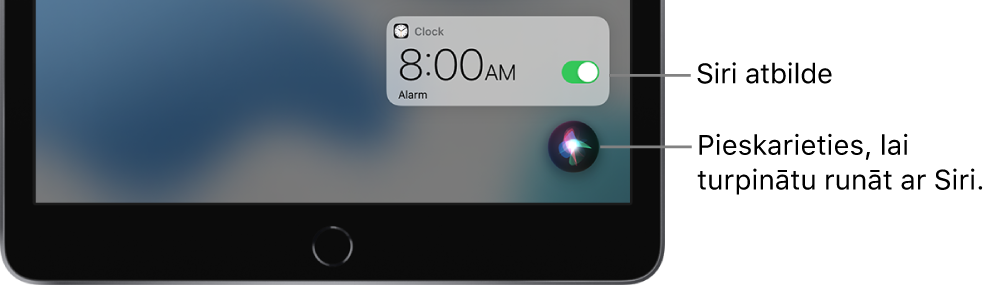
Siri iestatīšana
Ja neiestatījāt Siri savas iPad ierīces sākotnējās iestatīšanas laikā, dodieties uz Settings ![]() > Siri & Search, pēc tam veiciet jebkuru no tālāk aprakstītajām darbībām.
> Siri & Search, pēc tam veiciet jebkuru no tālāk aprakstītajām darbībām.
Ja vēlaties aktivizēt Siri ar balsi: Ieslēdziet iestatījumu Listen for “Hey Siri”.
Ja vēlaties aktivizēt Siri ar pogu: Ieslēdziet Press Home for Siri (iPad modeļiem ar sākuma pogu) vai Press Top Button for Siri (citiem iPad modeļiem).
Lai mainītu citus pakalpojuma Siri iestatījumus, sk. Siri iestatījumu maiņa iPad ierīcē.
Siri aktivizēšana ar balsi
Kad aktivizējat Siri ar balsi, Siri atbild skaļi.
Sakiet “Hey Siri” (Hei, Siri), pēc tam uzdodiet Siri jautājumu vai lūdziet izpildīt uzdevumu.
Piemēram, sakiet “Hey Siri, how’s the weather today?” (Hei, Siri, kāds šodien ir laiks?) vai “Hey Siri, set an alarm for 8 a.m.” (Hei, Siri, iestati modinātāju uz 8 no rīta).
Lai uzdotu Siri vēl vienu jautājumu vai lūgtu izpildīt uzdevumu, vēlreiz sakiet “Hey Siri” vai pieskarieties
 .
.
Piezīme. Lai novērstu iPad ierīces reaģēšanu uz frāzi “Hey Siri”, novietojiet iPad ierīci ar ekrānu uz leju vai dodieties uz Settings ![]() > Siri & Search, pēc tam izslēdziet iestatījumu “Listen for “Hey Siri””.
> Siri & Search, pēc tam izslēdziet iestatījumu “Listen for “Hey Siri””.
Jūs varat arī teikt “Hey Siri”, lai aktivizētu Siri, kad valkājat atbalstītas AirPods austiņas. Skatiet AirPods lietošanas pamācības sadaļu Siri iestatīšana.
Siri aktivizēšana ar pogu
Ja aktivizējat Siri ar pogu un iPad ierīcei ir izslēgta skaņa, Siri atbild klusējot. Lai to mainītu, sk. Siri atbildes veida mainīšana.
Veiciet vienu no tālāk aprakstītajām darbībām.
iPad modeļiem ar sākuma pogu. Nospiediet sākuma pogu un turiet.
Citiem iPad modeļiem. Nospiediet augšējo pogu un turiet.
EarPods austiņas ar lietnotni Remote un mikrofonu. (Nopērkams atsevišķi.) Nospiediet vidējo vai zvana pogu un turiet.
Kad Siri parādās, uzdodiet Siri jautājumu vai lūdziet izpildīt uzdevumu.
Sakiet, piemēram, “What’s 18 percent of 225?” (Cik ir 18 procenti no 255?) vai “Set the timer for 3 minutes” (Iestati 3 minūšu taimeri).
Lai uzdotu Siri vēl vienu jautājumu vai lūgtu izpildīt uzdevumu, pieskarieties
 .
.
Jūs varat aktivizēt Siri arī ar skārienu AirPods austiņām. Skatiet AirPods lietošanas pamācības sadaļu Siri iestatīšana.
Pārliecināšanās, vai Siri jūs nepārprot
Pārfrāzējiet savu pieprasījumu. Pieskarieties
 , pēc tam sakiet savu pieprasījumu atšķirīgā veidā.
, pēc tam sakiet savu pieprasījumu atšķirīgā veidā.Nosauciet sava pieprasījuma daļu pa burtiem. Pieskarieties
 , pēc tam atkārtojiet savu pieprasījumu, pa burtiem izrunājot vārdus, ko Siri nesaprata. Piemēram, sakiet “Call” (Piezvani) un pēc tam izrunājiet personas vārdu pa burtiem.
, pēc tam atkārtojiet savu pieprasījumu, pa burtiem izrunājot vārdus, ko Siri nesaprata. Piemēram, sakiet “Call” (Piezvani) un pēc tam izrunājiet personas vārdu pa burtiem.Mainiet ziņojumu pirms sūtīšanas. Sakiet “Change it” (Maini to).
Rediģējiet savu pieprasījumu ar teksta palīdzību. Ja redzat savu pieprasījumu ekrānā, varat to labot. Pieskarieties pieprasījumam, pēc tam izmantojiet ekrāna tastatūru.
Sazināšanās ar Siri rakstiski
Dodieties uz Settings
 > Accessibility > Siri, pēc tam ieslēdziet opciju “Type to Siri”.
> Accessibility > Siri, pēc tam ieslēdziet opciju “Type to Siri”.Lai veiktu pieprasījumu, aktivizējiet Siri, pēc tam izmantojiet tastatūru un teksta lauku, lai uzdotu Siri jautājumu vai lūgtu izpildīt uzdevumu.
Ja Siri jūsu iPad ierīcē nedarbojas, kā gaidīts, sk. Apple atbalsta rakstu If “Hey Siri” isn’t working on your iPhone or iPad.
Siri ir izstrādāts, lai aizsargātu jūsu informāciju, un jūs varat izvēlēties, kādus datus atklāt. Lai uzzinātu vairāk, skatiet vietni Ask Siri, Dictation & Privacy.
